Nuestro equipo de editores e investigadores capacitados han sido autores de este artículo y lo han validado por su precisión y amplitud.
wikiHow's Content Management Team revisa cuidadosamente el trabajo de nuestro personal editorial para asegurar que cada artículo cumpla con nuestros altos estándares de calidad.
Este artículo ha sido visto 7751 veces.
La suciedad, las huellas digitales y los rayones antiestéticos pueden hacer que sea desagradable utilizar una pantalla. Es importante que emplees un método de limpieza suave, ya que las pantallas están hechas con un tipo de plástico que se puede rayar con facilidad con elementos ásperos o productos químicos agresivos. Con este artículo, aprenderás a limpiar la pantalla de tu computadora (sin causar ningún daño) y a reparar rayones si es necesario.
Pasos
Parte 1
Parte 1 de 2:Realizar una limpieza segura
-
1Apaga y desconecta la pantalla. Es más sencillo detectar el polvo y la suciedad cuando la pantalla está apagada (además, es más seguro para ti y la computadora).
- Asegúrate de dejar que la pantalla se enfríe antes de comenzar si vas a limpiar un televisor de plasma.
- Si intentas limpiar la pantalla mientras se disparan los píxeles, puedes terminar dañándola.
- Aunque el riesgo es pequeño, existe la posibilidad de una descarga eléctrica si limpias la pantalla mientras está encendida.
-
2Limpia el marco. Rocía un limpiavidrios u otra solución de limpieza suave sobre un paño limpio y utilízalo para limpiar el marco alrededor de la pantalla (ASEGÚRATE DE NO APLICARLO SOBRE EL PROPIO PANEL, ya que esto arruinará el revestimiento antideslumbrante).
- La carcasa está hecha de plástico duradero, por lo que está bien que lo restriegues un poco si necesitas eliminar pedazos de mugre.
- Evita rociar el limpiador directamente sobre la carcasa, ya que podrías rociar un poco por accidente sobre la pantalla, y otro poco podría gotear dentro de las grietas y arruinar la pantalla.
- Limpia la base de la pantalla, los botones y el respaldo. Envuelve una esquina del paño alrededor de tu dedo o un mondadientes para limpiar las grietas difíciles de alcanzar.
- Si la pantalla cuenta con algún cable que la conecta a la CPU o el tomacorriente, debes desenchufarlo y limpiarlo bien.
-
3Limpia la pantalla con un paño limpio y suave. Un paño de microfibra es ideal. Este tipo de tela antiestática no deja residuos de pelusas sobre la pantalla y es lo suficientemente suave como para no rayar la superficie. Debes limpiar el polvo y la suciedad visibles con el paño.
- Evita el uso de toallas, productos de papel u otro paño áspero para limpiar la pantalla. Estos elementos dejarán pelusas y pueden provocar rayones.
- Los paños desechables (como los de la marca Swiffer) también funcionan bien.
- Evita presionar con fuerza sobre la pantalla o tratar de restregarla. Puedes dañarla y provocar que se decolore la próxima vez que la enciendas.
- Si la pantalla está demasiado sucia, debes enjuagar o cambiar el paño entre pasadas. Debes limpiar de manera suave y gradual.
-
4Evita el uso de amoniaco, alcohol o productos a base de acetona. Estos elementos pueden dañar con facilidad la pantalla, en especial si cuenta con un acabado mate antideslumbrante.
- Si es necesario, puedes utilizar agua destilada. Tampoco apliques agua del grifo, ya que puede dejar depósitos minerales sobre la pantalla.
- Asegúrate de que el paño de microfibra esté apenas húmedo.
- Considera la posibilidad de comprar un líquido para limpiar pantallas específicamente formulado. Lee los comentarios y consulta el manual de usuario para asegurarte de que sean seguros para tu pantalla en particular.
- Para preparar un limpiador doméstico suave, debes mezclar agua y vinagre blanco en partes iguales. Utiliza esta solución para humedecer (no mojar) el paño de limpieza.[1]
- Siempre debes aplicar cualquier líquido al paño y no directamente a la pantalla para evitar que gotee. Si incluso una gota llega al panel frontal, esta podría arruinar la pantalla de inmediato.
- Evita el uso de productos jabonosos que puedan dejar residuos.
-
5Considera el uso de toallitas húmedas para pantallas. Estos elementos son convenientes y están diseñados específicamente para pantallas.
- Asegúrate de que sean lo suficientemente suaves para las pantallas antideslumbrantes si tienes una.
- Debes leer los comentarios en internet o pedirle a un vendedor que te recomiende una buena marca.
-
6Limpia suavemente las manchas difíciles realizando el mayor movimiento posible de un lado a otro o de arriba abajo sobre la pantalla. Recuerda evitar el uso de movimientos circulares, ya que esto podría crear áreas brillosas.
- Evita frotar o restregar con demasiada fuerza.
- Ten paciencia. La solución puede tardar unos minutos en penetrar la mancha lo suficiente como para eliminarla de manera adecuada.
- Para ayudar a que la solución se impregne, debes sostener el paño humedecido sobre la mancha por un momento.
- Evita la tentación de rociar la solución directamente sobre la pantalla si la mancha es resistente.
- Cuando hayas eliminado la mancha, debes secar el área con una sección limpia del paño.
-
7Asegúrate de que la pantalla esté completamente seca antes de encenderla. De esta manera, evitarás que la humedad que pueda haber ingresado en la pantalla provoque daños o descargas eléctricas.Anuncio
Parte 2
Parte 2 de 2:Reparar rayones
-
1Revisa la garantía. Si la pantalla presenta un rayón, es probable que puedas reemplazarla.
- Debes revisar la garantía que vino junto con la pantalla para averiguar cuáles son tus opciones.
- Si intentas reparar el rayón por tu cuenta, es probable que tu garantía ya no cubra más daños.
-
2Compra un kit para reparar rayones. Las tiendas de informática y las secciones de informática de los grandes almacenes ofrecen kits para reparar rayones en pantallas LCD.
- Revisa los comentarios en internet para descubrir la mejor formulación para tu rayón particular.
- Debes seguir las instrucciones para aplicar la solución a tu pantalla.
-
3Prueba con vaselina como una solución temporal. Utiliza un hisopo para aplicar una fina capa de vaselina sobre el rayón.
- Si el rayón es pequeño, un poco de vaselina será una opción segura.
- Con esta medida, no vas a reparar el rayón, pero lo harás lucir más discreto.
-
4Utiliza un poco de pasta dental para pulir el rayón. Asegúrate de que no sea del tipo gel, ya que no funcionará.[2]
- Esparce la pasta dental sobre el rayón con un paño de microfibra u otro paño suave.
- Deja que se seque. Luego, límpiala con un paño limpio y apenas húmedo.
-
5Utiliza bicarbonato de sodio para pulir el rayón. También puedes preparar una pasta con bicarbonato de sodio y agua para eliminar rayones pequeños.[3]
- Mezcla dos partes de bicarbonato de sodio y una parte de agua. Si es necesario, puedes agregar más bicarbonato para espesar la pasta.
- Esparce la pasta sobre el rayón con un paño de microfibra u otro paño suave.
- Deja que se seque. Luego, límpiala con un paño limpio y apenas húmedo.
-
6Intenta frotar un compuesto sobre rayones graves. Puedes conseguir este compuesto a través de internet o en tiendas de suministros para automóviles.[4]
- Debes tener mucho cuidado al utilizar esta solución. Limítala solo al área dañada y considera realizar una prueba sobre la esquina de la pantalla.
- Frota una cantidad muy pequeña sobre la pantalla con un hisopo y avanza de un lado a otro hasta que el rayón se minimice.
- Deja que se asiente durante unos minutos. Luego, límpialo con cuidado.
- Debes utilizar un paño limpio y aplicar líquido para limpiar pantallas o vinagre diluido para terminar.
-
7Utiliza laca transparente. Debes considerar esta opción para pantallas demasiado antiguas o áreas donde el rayón podría agrandarse si no se aborda. Esto provocará un poco de turbidez sobre la pantalla donde aplicaste la laca.[5]
- Corta un agujero en una hoja de papel. El agujero debe ser ligeramente más grande que el rayón. Utilízalo para enmascarar la pantalla y asegúrate de cubrirlo todo (teclado, botones, etc.) excepto el rayón.
- Rocía una capa delgada de laca sobre el papel (encima del agujero) para “estampar” la laca sobre el rayón. Luego, retira el papel con cuidado para evitar las manchas.
- Otra alternativa es aplicar esmalte de uñas transparente sobre el rayón para evitar que se agrande. Utiliza un cepillo pequeño o un mondadientes para aplicar con cuidado la laca sobre el rayón.
- Puedes conseguir laca transparente en tiendas de manualidades y lugares que ofrecen pintura en aerosol.
- Asegúrate de que la laca esté completamente seca antes de encender la pantalla.
- Siempre debes aplicar la laca en un área bien ventilada.
- Asegúrate de que la pantalla esté completamente limpia antes de aplicar la laca.
-
8Ten en cuenta que debes emplear estos métodos bajo tu propio riesgo, ya que pueden dañar tu pantalla.
- Si la pantalla cuenta con reducción del deslumbramiento, esto puede generar una “mancha brillante” sobre su superficie.
- Considera el riesgo de estas opciones como soluciones intermedias, en lugar de tener un rayón molesto.
- Recuerda utilizar tu mejor criterio y aplicar estos métodos con cautela.
-
9Considera la posibilidad de invertir en un protector de pantalla para evitar rayones futuros. Esta se considera una inversión pequeña por una pantalla libre de rayones.Anuncio
Consejos
- Siempre debes consultar las instrucciones del fabricante para tu modelo particular.
Advertencias
- Antes de limpiar la pantalla, debes desconectarla del tomacorriente y la computadora. En el caso de la pantalla de una computadora portátil, asegúrate de que el sistema esté apagado.
Cosas que necesitarás
- un paño de microfibra
- una solución de limpieza para pantallas LCD
- vinagre y agua
- materiales para reparar rayones (si es necesario)








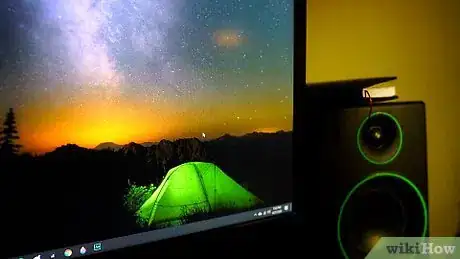
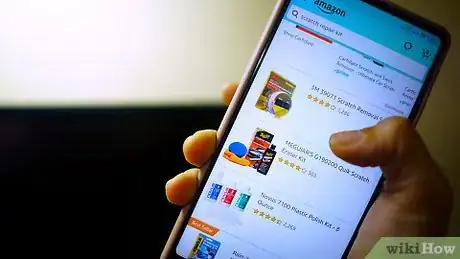


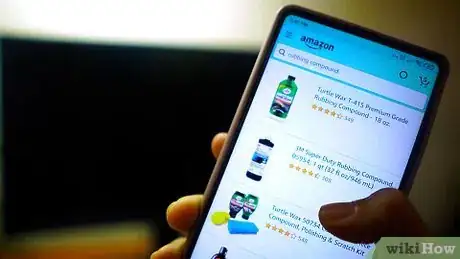


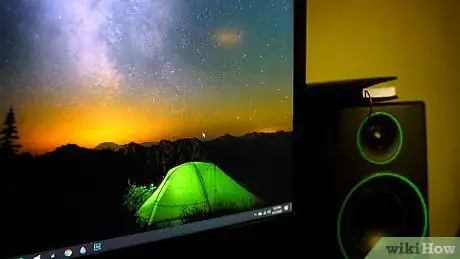










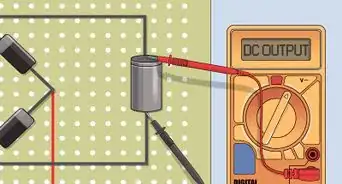





wikiHow's Content Management Team revisa cuidadosamente el trabajo de nuestro personal editorial para asegurar que cada artículo cumpla con nuestros altos estándares de calidad. Este artículo ha sido visto 7751 veces.